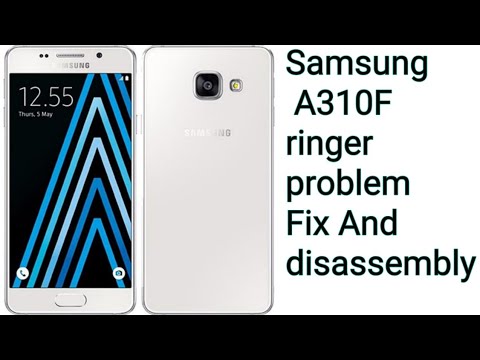
Vsebina
V zadnjih nekaj mesecih se je dnevnik uporabnikov Samsung Galaxy A3 pritoževal nad težavami z zvokom, pri čemer je po njihovem glasnost njihovega telefona nenadoma postala prenizka brez očitnega razloga. Pogosteje se ta vrsta težave zgodi, če je uporabnik napačno konfiguriral zvočne nastavitve in jih ni mogel več vrniti v pravilno konfiguracijo.
V tem članku se moram spoprijeti z dejavniki, zaradi katerih ima Samsung Galaxy A3 težave z zvokom. Torej, če imate to vrsto težave z napravo, nadaljujte z branjem te objave, ker vam bo morda v pomoč.
Za tiste, ki iščejo rešitev za drugo težavo, obiščite našo stran za odpravljanje težav A3, saj smo s tem telefonom že obravnavali nekatere najpogostejše težave. Pobrskajte po strani in poiščite težave, ki so podobne vaši, in uporabite rešitve, ki smo jih predlagali. Če vam ne ustrezajo ali če še vedno potrebujete našo pomoč, nas kadar koli kontaktirajte prek našega vprašalnika o težavah s sistemom Android.
Odpravljanje težav z Galaxy A3 z zelo nizkim zvokom ali zvokom
Težava: Moj telefon ima zelo tih zvok in ga lahko slišite, če zvočnik postavite zelo blizu ušesa, vendar zvočnik ne gre nič glasneje in ko sem preizkusil slušalke, smo v redu, kaj mislite, da se je zgodilo? Mi lahko pomagaš?
Rešitev: Eden od razlogov za to težavo je napačna konfiguracija, pri kateri je uporabnik morda spremenil nekatere nastavitve in povzročil težave z zvokom, namesto da bi izboljšal svojo izkušnjo. Po drugi strani pa, če je bila vaša naprava namočena v vodi ali padla na trdo površino, je to lahko tudi dejavnik. Poskusite slediti tem postopkom, da ugotovite, v čem je težava, in jo poskusite odpraviti ...
Preverite, ali zvoki niso bili onemogočeni
Namen te metode je preveriti, ali so vse nastavitve zvoka nastavljene na privzete. Ker če ne, bi bil to razlog, da ima vaš Galaxy A3 šibek zvok. Poskusite preveriti nastavitve in se prepričajte, da so vse omogočene.
- Od doma tapnite Aplikacije> Nastavitve> Dostopnost.
- Tapnite Sluh in izvedite potrebne popravke za naslednje:
- Izklopi vse zvoke: Zvoki, ki jih zasliši telefon med dotiki, izbirami in obvestili, se utišajo.
- Slušni aparat: Samodejno se prilagodi, da poskuša izboljšati kakovost zvoka za uporabo s slušnimi pripomočki.
- Levo / desno zvočno ravnovesje: Pri uporabi slušalk prilagodite zvok, ki se pošlje levo in desno.
- Mono zvok: Omogočite ali onemogočite stiskanje stereo zvoka v en mono mono zvok za uporabo z eno samo slušalko.
Po preverjanju zvočnih nastavitev uporabite telefon in pozorno opazujte, ali težava še vedno obstaja. V tem primeru nadaljujte z naslednjo metodo.
USTREZNI ČLENI:
- Kako popraviti svoj Samsung Galaxy A3 (2017), ki nima zvoka [Vodič za odpravljanje težav]
- Kako popraviti Samsung Galaxy A3 (2017) z napako »Na žalost se je kamera ustavila« [Vodnik za odpravljanje težav]
- Na žalost se pri Samsung Galaxy A3 pojavlja napaka »Na žalost se je galerija ustavila« [Vodnik za odpravljanje težav]
Preverite znake fizične in / ali tekoče poškodbe
Če bi vaš telefon padel ali padel na trdo podlago, je to morda razlog, da ima zdaj takšno težavo z zvokom. Toda tak vpliv bi zagotovo pustil pečat na zunanji strani; lahko je v obliki prask, udrtin ali razpok. Z drugimi besedami, lažje bi bilo ugotoviti, ali je ta težava posledica fizične škode.
Glede poškodb tekočine pa morate preveriti vrata USB in indikator poškodb tekočine (LDI) v telefonu. Poglejte v odprtino za polnilnik in poiščite sledi vlage. Nato lahko uporabite bombažno palčko ali vanjo vstavite majhen košček tkiva, da absorbira vlago. Če imate pločevinko s stisnjenim zrakom, napihajte vrata, da se znebite vlage in drugih oblik ruševin in vlaken. Nato odstranite pladenj za kartico SIM in poglejte v režo, da poiščete LDI. Če je ostal bel, to pomeni, da v telefonu ni poškodb zaradi tekočine, sicer pa ga mora tehnični tehnični strokovnjak preveriti, ker ima telefon težave z zvokom zaradi poškodb tekočine.
Zaženite telefon v varnem načinu
Druga možnost, ki jo moramo izključiti, je možnost, da težave povzročajo nekatere nameščene aplikacije. Torej, poskusite zagnati telefon v varnem načinu, da začasno onemogočite vse programe drugih proizvajalcev. Če se je težava z zvokom v tem načinu odpravila, je jasno, da jo je sprožila ena ali nekatere neodvisne aplikacije. Telefon zaženete v varnem načinu:
- Izklopite napravo.
- Pritisnite in držite tipko za vklop ob zaslonu z imenom naprave.
- Ko se na zaslonu prikaže ‘SAMSUNG’, spustite tipko za vklop.
- Takoj po sprostitvi tipke za vklop pritisnite in držite tipko za zmanjšanje glasnosti.
- Držite tipko za zmanjšanje glasnosti, dokler se naprava ne konča znova.
- V spodnjem levem kotu zaslona se prikaže varen način.
- Spustite tipko za zmanjšanje glasnosti, ko se prikaže "Varni način".
Če težava izgine v tem okolju, morate najprej odstraniti vsako aplikacijo, za katero sumite, da povzroča težavo. Če želite to narediti, sledite tem korakom:
- Na katerem koli začetnem zaslonu tapnite ikono aplikacij.
- Tapnite Nastavitve.
- Tapnite Aplikacije.
- Na privzetem seznamu tapnite želeno aplikacijo ali tapnite ikono menija> Prikaži sistemske aplikacije, da prikažete vnaprej nameščene aplikacije.
- Tapnite Odstrani.
- Za potrditev znova tapnite Odstrani.
Če se težava po tem nadaljuje, pojdite na naslednji korak.
Ponastavite vse nastavitve v telefonu
Še vedno moramo izključiti možnost, da je to samo zaradi nekaterih nastavitev v vašem telefonu, in ker ne vemo, kje iskati, moramo vse nastavitve vaše naprave vrniti na tovarniške nastavitve. Ne skrbite, nobena datoteka in podatki ne bodo izbrisani, če ste to storili ...
- Na začetnem zaslonu se pomaknite: Aplikacije> Nastavitve> Varnostno kopiranje in ponastavitev.
- Tapnite Ponastavitev omrežnih nastavitev.
- Dotaknite se možnosti Ponastavi nastavitve.
- Za potrditev tapnite Ponastavi nastavitve.
Po tem poslušajte svoj telefon, če želite vedeti, ali je bila težava z zvokom odpravljena, če ne, potem vam ne preostane drugega, kot da ponastavite telefon.
Varnostno kopirajte pomembne datoteke in ponastavite telefon
Kar zadeva osnovno odpravljanje težav, ste že poskusili vse, da bi težavo rešili brez uspeha. To je lahko težava z vdelano programsko opremo, zato je vaša zadnja možnost ponastavitev telefona. Toda kot veste, boste ob popolni ponastavitvi izgubili vse svoje osebne datoteke in podatke, ki so shranjeni v notranjem pomnilniku telefona. Poskusite jih torej premakniti na kartico SD ali naredite varnostno kopijo v računalniku.
Po postopku varnostnega kopiranja onemogočite Factory Reset Protection tako, da iz telefona odstranite Google Račun. Tako po ponastavitvi ne boste zaklenjeni. Ko je vse pripravljeno in pripravljeno, sledite tem korakom za ponastavitev naprave:
- Izklopite napravo.
- Pritisnite in pridržite tipko za povečanje glasnosti in tipko Domov, nato pa pridržite tipko za vklop.
- Ko se prikaže zaslon z logotipom naprave, spustite samo tipko za vklop
- Ko se prikaže logotip Android, spustite vse tipke (‘Installing system update’ se prikaže približno 30–60 sekund, preden se prikažejo možnosti menija za obnovitev sistema Android).
- Večkrat pritisnite tipko za zmanjšanje glasnosti, da označite »wipe data / factory reset«.
- Pritisnite gumb za vklop, da izberete.
- Pritiskajte tipko za zmanjšanje glasnosti, dokler ni označena možnost »Da - izbriši vse uporabniške podatke«.
- Pritisnite gumb za vklop, da izberete in začnete glavno ponastavitev.
- Ko je glavna ponastavitev končana, je označeno „Znova zaženi sistem zdaj“.
- Pritisnite tipko za vklop, da znova zaženete napravo.
Upam, da vam bo ta vodnik za odpravljanje težav tako ali drugače pomagal. Če po tem še vedno potrebujete našo pomoč, vas prosimo, da nas kontaktirate.
Objave, ki so vam lahko tudi všeč:
- Kako popraviti vaš Samsung Galaxy A3 (2017), ki se pojavlja pri napaki »Na žalost so se sporočila ustavila« [Vodnik za odpravljanje težav]
- Na žalost se pri Samsung Galaxy A3 pojavlja napaka »Na žalost se je galerija ustavila« [Vodnik za odpravljanje težav]
- Galaxy A3 ne prejema obvestil iz Facebook Messengerja in Gmaila, druga vprašanja
- Samsung Galaxy A3 se vedno pojavlja pri napaki »Nastavitve so se ustavile« [Vodič za odpravljanje težav]
- Kaj storiti, ko se Facebook zruši na vašem Samsung Galaxy A3 [stran za odpravljanje težav]
Povežite se z nami
Vedno smo odprti za vaše težave, vprašanja in predloge, zato nas lahko kontaktirate tako, da izpolnite ta obrazec. To je brezplačna storitev, ki jo ponujamo in vam zanjo ne bomo zaračunali niti centa. Vendar upoštevajte, da vsak dan prejmemo na stotine e-poštnih sporočil in se na vsakega posebej ne moremo odzvati. Vendar bodite prepričani, da preberemo vsako prejeto sporočilo. Za tiste, ki smo jim pomagali, razširite glas tako, da naše objave delite s prijatelji ali preprosto všečkate našo Facebook in Google+ stran ali nas spremljajte na Twitterju.


